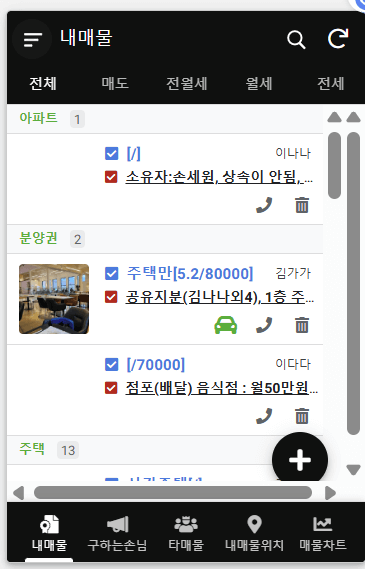
앱시트에서 날짜와 시간을 정확하게 처리하려면, 먼저 구글 스프레드시트에서 날짜와 시간을 올바르게 설정해야 합니다. 구글 시트에서 날짜와 시간을 잘못 입력하면, 앱시트에서 정확한 데이터를 불러오는 데 문제가 생길 수 있습니다. 그래서 구글 시트에서 날짜와 시간을 어떻게 입력하고 설정하는지 정확히 아는 것이 중요합니다.
구글 스프레드시트에서 날짜 형식 올바르게 설정하기
구글 시트에서 날짜를 입력할 때, 날짜 형식을 정확하게 맞추는 것이 중요합니다. 날짜를 "2024-04-25"와 같이 입력하는 것이 좋습니다. 그리고 이 날짜가 날짜 형식으로 제대로 처리되게 하려면, 날짜 셀을 날짜 형식으로 지정해야 합니다. 다음과 같은 방법으로 날짜 형식을 설정할 수 있습니다.
- 날짜를 입력할 셀을 선택합니다.
- 상단 메뉴에서 서식을 클릭하고, 날짜 형식을 선택합니다. 이렇게 하면 구글 시트에서 날짜가 정확하게 날짜 형식으로 입력됩니다.
이렇게 날짜 형식을 맞추면, 앱시트에서 구글 시트의 날짜 데이터를 정확하게 불러오고 관리할 수 있습니다.
구글 스프레드시트에서 시간 형식 올바르게 설정하기
시간을 입력할 때도 마찬가지로 시간 형식을 올바르게 설정해야 합니다. 예를 들어, "14:30" 또는 "3:30 PM"과 같이 입력합니다. 구글 시트에서 시간 데이터를 올바르게 처리하려면, 시간을 입력한 후 시간 형식으로 설정해야 합니다. 시간 셀을 설정하는 방법은 다음과 같습니다.
- 시간 값을 입력할 셀을 선택합니다.
- 서식 메뉴에서 시간을 선택합니다. 이렇게 하면 시간이 AM/PM 형식 또는 24시간 형식으로 입력됩니다.
이와 같은 방식으로 시간을 올바르게 설정하면, 앱시트에서 시간을 정확하게 불러와 사용할 수 있습니다.
앱시트에서 날짜 및 시간 데이터 처리하기
이제 앱시트에서 날짜와 시간을 어떻게 처리할 수 있는지에 대해 설명하겠습니다. 구글 시트에서 날짜와 시간을 올바르게 설정하면, 앱시트에서 이를 자동으로 불러와 처리할 수 있습니다. 날짜와 시간을 효율적으로 관리하고 활용하는 방법은 아래와 같습니다.
날짜 컬럼 만들기
앱시트에서 날짜 데이터를 관리하려면 날짜 타입 컬럼을 만들어야 합니다. 날짜 컬럼을 만들 때는 "Date" 타입을 선택하면 구글 시트에서 입력한 날짜를 정확하게 불러올 수 있습니다. 예를 들어, 예약 날짜를 관리하는 컬럼을 만들고 싶다면, 다음과 같이 설정할 수 있습니다.
- 앱시트 대시보드에서 Data 메뉴로 이동하여 테이블을 선택합니다.
- 컬럼을 추가하고, 컬럼 타입을 Date로 설정합니다.
이렇게 하면 앱시트에서 날짜 데이터를 자동으로 불러와 관리할 수 있습니다. 날짜 데이터는 앱시트 내에서 자동으로 날짜 형식으로 처리되므로, 날짜 관련 기능을 보다 효율적으로 사용할 수 있습니다.
시간 컬럼 만들기
시간 데이터를 처리하려면, 시간 타입 컬럼을 추가해야 합니다. "Time" 타입을 선택하여 시간을 처리할 수 있습니다. 예를 들어, 회의 시간이나 고객 방문 시간을 관리하려면, Time 타입 컬럼을 사용합니다.
- 앱시트 대시보드에서 Data 메뉴로 이동하여 테이블을 선택합니다.
- 시간 컬럼을 추가하고, 컬럼 타입을 Time으로 설정합니다.
이렇게 하면 앱시트에서 구글 시트의 시간 데이터를 정확하게 불러오고 처리할 수 있게 됩니다. 시간 컬럼을 사용하면 사용자가 시간을 쉽게 입력할 수 있도록 돕습니다.
날짜와 시간 결합하기
앱시트에서는 날짜와 시간을 결합하여 하나의 "날짜 + 시간" 형태로 데이터를 처리할 수 있습니다. 예를 들어, 회의 예약 날짜와 회의 시작 시간을 결합하여 하나의 데이터로 표시할 수 있습니다. 이를 위해 **앱 포뮬라(App Formula)**를 사용할 수 있습니다. 아래와 같은 방식으로 날짜와 시간을 결합하는 수식을 만들 수 있습니다.
[예약일] " " TEXT([예약시간], "hh:mm AM/PM")
위 수식은 예약일과 예약시간을 결합하여 하나의 날짜 + 시간 형식으로 보여줍니다. 이렇게 결합된 데이터를 사용하면 예약 날짜와 시간을 동시에 확인할 수 있어 매우 편리합니다.
날짜 및 시간 계산하기
앱시트에서는 날짜와 시간을 계산할 수 있는 다양한 기능을 제공합니다. 예를 들어, 현재 날짜와 시간을 기준으로 남은 시간을 계산하거나, 이전 날짜와의 차이를 계산할 수 있습니다. 예시로 현재 날짜와 예약 날짜 사이의 남은 일수를 계산하려면 다음과 같은 수식을 사용할 수 있습니다.
TODAY() - [예약일]
이 수식은 오늘 날짜와 예약일 사이의 차이를 일수로 계산해줍니다. 또 다른 예로, 현재 시간과 예약 시간 사이의 차이를 계산하고 싶다면 NOW() 함수를 사용할 수 있습니다.
NOW() - [예약시간]
이 수식은 현재 시간과 예약 시간의 차이를 시간 단위로 계산합니다.
앱시트에서 날짜 및 시간 활용 예시
일정 관리 앱
일정 관리 앱에서는 날짜와 시간을 사용하여 회의 예약이나 일정 관리를 할 수 있습니다. 예를 들어, 회의 예약 날짜와 회의 시작 시간을 입력받고, 이를 앱시트에서 자동으로 관리하여 회의 일정을 보여주고 알림을 설정할 수 있습니다.
예약 시스템
예약 시스템에서는 날짜와 시간을 관리하는 기능이 매우 중요합니다. 예를 들어, 호텔 예약 앱에서는 사용자가 체크인 날짜와 체크아웃 시간을 입력하면, 이를 앱시트에서 자동으로 처리하여 예약된 날짜와 시간을 표시하고, 남은 일수나 체크인 전 알림 등을 설정할 수 있습니다.
앱시트에서 날짜와 시간 데이터를 처리하는 방법은 매우 간단하고 유용합니다. 구글 시트에서 날짜와 시간 데이터를 정확하게 입력하면, 앱시트에서 이를 자동으로 불러와 처리할 수 있습니다.
또한, 앱 포뮬라를 활용하여 날짜와 시간 계산을 자동화하고, 날짜와 시간을 결합하여 유용한 정보를 제공할 수 있습니다. 앱시트를 활용하여 시간과 날짜를 관리하는 기능을 쉽게 구현하고, 효율적인 일정 관리나 예약 시스템을 만들어 보세요.
'앱시트' 카테고리의 다른 글
| 앱시트 대시보드 만들기 실시간 데이터 추적 쉽게 이해하기 (0) | 2025.04.18 |
|---|---|
| 앱시트에서 데이터 유효성 검사 기능 설정하기 (0) | 2025.04.17 |
| 앱시트에서 테이블과 컬럼 설정하기: 데이터 관리 기초 (0) | 2025.04.15 |
| 앱시트에서 카카오 네비게이션 연동하기 (0) | 2025.04.14 |
| 앱시트 Ref 기능 테이블 간 데이터를 연결하는 가장 쉬운 방법 (0) | 2025.04.13 |



